Linux系统拥有许多实用的技巧,本文将总结几个用于快速刷新文件夹的命令。
首先是用 `ls -F` 命令刷新文件夹,该命令可以显示出文件夹中的内容,包括文件夹和文件。`ls -F` 会将目录用 `/` 标记,而将可执行文件の标记成 `*`。运行 `ls -la` 命令可以看到文件的详细信息,包括文件的权限、属有者、文件大小等等。
其次是用 `find` 命令来刷新文件夹,`find` 是命令行下最常用的搜索文件夹的命令。它可以找到指定路径下的所有文件,甚至可以搜索指定时间范围内创建的文件。下面是它的一个示例,它可以找到当前工作目录下所有文件:

find . -type f
另一个实用的命令是 `tree`,它可以显示目录树的文本表示,将它常用来更新工作目录下所有文件的列表。运行 `tree` 命令可以在控制台看到当前工作目录所有文件的列表,显示的结果按照层级嵌套的形式显示出来,也可以将结果写入到目标文件中,例如 `tree > filelist.txt`。最后,`watch` 命令也可以用来定时更新当前工作目录,它可以重复执行命令,比如 `watch -n 5 ls -la` 命令会每隔 5 秒向控制台显示一次当前工作目录下的文件列表。以上就是本文总结的几个用于快速刷新文件夹的命令。Linux系统的功能非常的强大,利用其强大的命令行功能可以很方便的实现各种复杂的操作,而这些实用技巧就是很好的例子。希望上面列出的这些命令可以帮助大家更好、更方便的使用Linux。
香港服务器首选树叶云,2H2G首月10元开通。树叶云(shuyeidc.com)提供简单好用,价格厚道的香港/美国云 服务器 和独立服务器。IDC+ISP+ICP资质。ARIN和APNIC会员。成熟技术团队15年行业经验。
如何查找Linux死机原因
Linux 内核虽然号称“不死族”,几乎不会崩溃或者死机,但是特殊情况下,还是有一定几率会宕机的。 因为 Linux 广泛用于生产环境,所以每一次宕机都会引起相当大的损失。 它 Uptime 达到上百天也许你习以为常,但是只要 Down 十几秒,就会立即急的满头大汗。 真的很难以想象证交所宕机会怎么样,也许全国股民会闹翻天。 所以我们需要一些小技巧来查找死机的原因,从而避免死机或者内核崩溃。 (话说 windows 天天蓝屏也没感觉呀 :-o 难道已经麻木了 :oops: ) 请注意:以下方法可能不适用于 Server,因为桌面环境和 Server 还是有很大区别的。 X Crash 事实上 Linux 内核很少出错,平常我们所遇到的“死机”都是 X 无响应造成的错觉。 那 X 没响应了应该怎么处理呢? 通常套路是 Ctrl + Alt +F7 (F8) 切换到某个 tty,然后用 root 登陆,执行 top 查看吃资源最多的程序,然后使用 pkill/kill/killall 等命令杀死该程序。 或使用组合键 Ctrl + Alt + Backspace重启 X (黑日白月注:这个快捷键组合在最新的 Ubuntu 和 Fedora 中关闭)。 如果偶遇切换 tty 失败或者没响应,可以试着使用 SSH 登陆此电脑,然后再杀死程序。 也许只是 X 不响应,而内核和 SSH daemon 仍然工作,故此可以实施此法。 arch 配置 SSH daemon 万一X 不给力,各种方法试了无效,又没有办法通过 SSH 登陆到此 pc,那怎么办呢?别着急,我们还有万能的 “reisub” 大法。 不过在启用前先要激活内核 sysrq 功能 (via) 。 系统启动时执行:echo “1” > /proc/sys/Kernel/sysrq 或者修改 /etc/ 文件,设置 = 1。 系统异常时依次按下 Alt+sysrq+{reisub} ,然后系统会自动重启。 (有关 sysrq 请看:Linux 死机了怎么办?) 不建议长按 Power 按键强制关机,有可能损坏硬件或者丢失数据,甚至导致磁盘坏道! X 崩溃而内核完好 常见的症状有:程序无响应,花屏,鼠标移动指针无动作,键盘输入没有识别等。 但后台的音乐可以正常播放,或者键盘 Caps Lock/Num Lock/Scroll Lock 按键按后对应 LED 可以正常亮灭。 遇到此种情况可以使用上述方法重启 X 或者电脑即可恢复正常。 Application Crash 这个比较常见,但是也是相当难解决的。 因为 Linux 上的应用软件大部分都是开源的,所以可能没有超高的稳定性。 也许由于库的缺少或者版本错误,或者代码的 Bug,都有可能导致程序出现异常。 一般遇到这种问题,建议检查配置文件是否正确,对配置文件的错误修改可能导致程序的运行失败。 如果您确信配置文件没有错误但是程序仍然异常,可以尝试把配置文件删除(注意备份!),然后再次打开软件尝试。 通常程序的配置文件在: ● ~/.[APPNAME]● /etc/[APPNAME] 或者有可能是库的错误,您可以在终端输入程序名或者程序路径运行程序,根据终端的提示信息除错。 由于导致程序崩溃的可能性多种多样,在此不能一一列举,所以建议您根据出错信息去 google 搜索并找到解决方案。 Kernel Panic X 的问题还好办,可是如果 RPWT 碰到 Kernel Panic,那可真是上天无路入地无门,撞墙的心都有 :evil: 。 一般引起 Kernel Panic 的原因很多,但是都比较罕见。 例如硬件问题 (irq confilct, bad block, high temperature),软件问题(错误的 mod,内核的 Bug),或者文件系统不支持(没有内建 ext4 支持却挂载 ext4 的 root 分区),硬件的变动(如添加/更换内存,不支持架构的cpu),错误的驱动。 Kernel Panic 的表现形式也是多种多样:启动失败,不正常的长时间 io 操作,键盘灯的不正常频闪,wireless 等指示灯错误闪烁,无响应(请区别 xorg crash 情况),彻底锁死,黑屏,reisub 大法不灵 等等。 21/212>
linux下建立打开终端的快捷方式方法
可通过设置快捷键和通过脚本实现,具体如下:一、设置快捷键首选项 --> 屏幕快捷键,然后添加一个命令,并添加一个你的快捷键,如果你用的是gnome桌面建议用gnome-terminal命令添加快捷键,也可以用xterm,还可以用shell脚本,比如我用的是调用下面我贴的一个脚本命令(脚本见文代码):/home/zhangwei/2/nautilus-scripts/打开终端二、设置右键快捷键(打开时为当前目录)方法一:执行命令:sudoapt-getinstallnautilus-open-terminal此方法是安装一个小软件,但是我安装后和conky冲突了,所以没有用。 方法二:用脚本,把下面的脚本保存成任意名(我的是:打开终端),然后放在主目录的2/nautilus-scripts目录下,当然你可以放一些其他常见的脚本,都可以在右键找到。 比如发送到邮件/修改文件权限等等实用的功能。 脚本:#!/bin/bash## This script opens a gnome-terminal in the Directory you select.## Distributed under the terms of GNU GPL version 2 or later## Install in ~/2/nautilus-scripts or ~/Nautilus/scripts# You need to be running Nautilus 1.0.3+ to use scripts.# When a directory is selected, go there. Otherwise go to current# directory. If more than one directory is selected, show [ -n $NAUTILUS_SCRIPT_SELECTED_FILE_PATHS ]; thenset $NAUTILUS_SCRIPT_SELECTED_FILE_PATHSif [ $# -eq 1 ]; thendestination=$1# Go to files directory if its a fileif [ ! -d $destination ]; thendestination=`dirname $destination`fielsezenity --error --title=Error - Open terminal here \--text=You can only select one 1fielsedestination=`echo $NAUTILUS_SCRIPT_CURRENT_URI | sed s/^file:\/\///`fi# Its only pOSSible to go to local directoriesif [ -n `echo $destination | grep ^[a-zA-Z0-9]\+:` ]; thenzenity --error --title=Error - Open terminal here \--text=Only local directories can be 1ficd $destinationexec x-terminal-emulator
常用网络命令有哪几种 都是什么
计算机网络的主要优点是能够实现资源和信息的共享,并且用户可以远程访问信息。 Linux提供了一组强有力的网络命令来为用户服务,这些工具能够帮助用户登录到远程计算机上、传输文件和执行远程命令等。 本章介绍下列几个常用的有关网络操作的命令: ftp 传输文件 telnet 登录到远程计算机上 r - 使用各种远程命令 netstat 查看网络的状况 nslookup 查询域名和IP地址的对应 finger 查询某个使用者的信息 ping 查询某个机器是否在工作 使用ftp命令进行远程文件传输 ftp命令是标准的文件传输协议的用户接口。 ftp是在TCP/IP网络上的计算机之间传输文件的简单有效的方法。 它允许用户传输ASCII文件和二进制文件。 在ftp会话过程中,用户可以通过使用ftp客户程序连接到另一台计算机上。 从此,用户可以在目录中上下移动、列出目录内容、把文件从远程机拷贝到本地机上、把文件从本地机传输到远程系统中。 需要注意的是,如果用户没有那个文件的存取权限,就不能从远程系统中获得文件或向远程系统传输文件。 为了使用ftp来传输文件,用户必须知道远程计算机上的合法用户名和口令。 这个用户名/口令的组合用来确认ftp 会话,并用来确定用户对要传输的文件可以进行什么样的访问。 另外,用户显然需要知道对其进行ftp 会话的计算机的名字或IP地址。 Ftp命令的功能是在本地机和远程机之间传送文件。 该命令的一般格式如下: $ ftp 主机名/IP 其中“主机名/IP”是所要连接的远程机的主机名或IP地址。 在命令行中,主机名属于选项,如果指定主机名,ftp将试图与远程机的ftp服务程序进行连接;如果没有指定主机名,ftp将给出提示符,等待用户输入命令: $ ftp ftp > 此时在ftp>提示符后面输入open命令加主机名或IP地址,将试图连接指定的主机。 不管使用哪一种方法,如果连接成功,需要在远程机上登录。 用户如果在远程机上有帐号,就可以通过ftp使用这一帐号并需要提供口令。 在远程机上的用户帐号的读写权限决定该用户在远程机上能下载什么文件和将上载文件放到哪个目录中。 如果没有远程机的专用登录帐号,许多ftp站点设有可以使用的特殊帐号。 这个帐号的登录名为anonymous(也称为匿名ftp),当使用这一帐号时,要求输入email地址作为口令。 如果远程系统提供匿名ftp服务,用户使用这项服务可以登录到特殊的,供公开使用的目录。 一般专门提供两个目录:pub目录和incoming目录。 pub目录包含该站点供公众使用的所有文件,incoming目录存放上载到该站点的文件。 一旦用户使用ftp在远程站点上登录成功,将得到“ftp>”提示符。 现在可以自由使用ftp提供的命令,可以用 help命令取得可供使用的命令清单,也可以在 help命令后面指定具体的命令名称,获得这条命令的说明。 最常用的命令有: ls 列出远程机的当前目录 cd 在远程机上改变工作目录 lcd 在本地机上改变工作目录 ascii 设置文件传输方式为ASCII模式 binary 设置文件传输方式为二进制模式 close终止当前的ftp会话 hash 每次传输完数据缓冲区中的数据后就显示一个#号 get(mget) 从远程机传送指定文件到本地机 put(mput) 从本地机传送指定文件到远程机 open 连接远程ftp站点 quit断开与远程机的连接并退出ftp ? 显示本地帮助信息 ! 转到Shell中 下面简单将ftp常用命令作一简介。 启动ftp会话 open命令用于打开一个与远程主机的会话。 该命令的一般格式是: open 主机名/IP 如果在ftp 会话期间要与一个以上的站点连接,通常只用不带参数的ftp命令。 如果在会话期间只想与一台计算机连接,那么在命令行上指定远程主机名或IP地址作为ftp命令的参数。 终止ftp会话 close、disconnect、quit和bye命令用于终止与远程机的会话。 close和disronnect命令关闭与远程机的连接,但是使用户留在本地计算机的ftp程序中。 quit和bye命令都关闭用户与远程机的连接,然后退出用户机上的ftp 程序。 改变目录 “cd [目录]”命令用于在ftp会话期间改变远程机上的目录,lcd命令改变本地目录,使用户能指定查找或放置本地文件的位置。 远程目录列表 ls命令列出远程目录的内容,就像使用一个交互shell中的ls命令一样。 ls命令的一般格式是: ls [目录] [本地文件] 如果指定了目录作为参数,那么ls就列出该目录的内容。 如果给出一个本地文件的名字,那么这个目录列表被放入本地机上您指定的这个文件中。 从远程系统获取文件 get和mget命令用于从远程机上获取文件。 get命令的一般格式为: get 文件名 您还可以给出本地文件名,这个文件名是这个要获取的文件在您的本地机上创建时的文件名。 如果您不给出一个本地文件名,那么就使用远程文件原来的名字。 mget命令一次获取多个远程文件。 mget命令的一般格式为: mget 文件名列表 使用用空格分隔的或带通配符的文件名列表来指定要获取的文件,对其中的每个文件都要求用户确认是否传送。 向远程系统发送文件 put和mput命令用于向远程机发送文件。 Put命令的一般格式为: put 文件名 mput命令一次发送多个本地文件,mput命令的一般格式为: mput 文件名列表 使用用空格分隔的或带通配符的文件名列表来指定要发送的文件。 对其中的每个文件都要求用户确认是否发送。 改变文件传输模式 默认情况下,ftp按ASCII模式传输文件,用户也可以指定其他模式。 ascii和brinary命令的功能是设置传输的模式。 用ASCII模式传输文件对纯文本是非常好的,但为避免对二进制文件的破坏,用户可以以二进制模式传输文件。 检查传输状态 传输大型文件时,可能会发现让ftp提供关于传输情况的反馈信息是非常有用的。 hash命令使ftp在每次传输完数据缓冲区中的数据后,就在屏幕上打印一个#字符。 本命令在发送和接收文件时都可以使用。 ftp中的本地命令 当您使用ftp时,字符“!”用于向本地机上的命令shell传送一个命令。 如果用户处在ftp会话中,需要shell做某些事,就很有用。 例如用户要建立一个目录来保存接收到的文件。 如果输入!mkdir new_dir,那么Linux就在用户当前的本地目录中创建一个名为new_dir 的目录。 从远程机grunthos下载二进制数据文件的典型对话过程如下: $ ftp grunthos Connected to grunthos 220 grunthos ftp server Name (grunthos:pc): anonymous 33l Guest login ok, send your complete e-mail address as password. Password: 230 Guest 1ogin ok, access restrictions apply. Remote system type is UNIX. ftp > cd pub 250 CWD command successful. ftp > ls 200 PORT command successful. l50 opening ASCII mode data connection for /bin/1s. total ll4 rog1 rog2 226 Transfer comp1ete . ftp > binary 200 type set to I. ftp > hash Hash mark printing on (1024 bytes/hash mark). ftp > get rog1 200 PORT command successfu1. 150 opening BINARY mode data connection for rogl (l4684 bytes). # # # # # # # # # # # # # 226 Transfer complete. bytes received in 0.0473 secs (3e + 02 Kbytes/sec) ftp > quit 22l Goodbye. 使用telnet命令访问远程计算机 用户使用telnet命令进行远程登录。 该命令允许用户使用telnet协议在远程计算机之间进行通信,用户可以通过网络在远程计算机上登录,就像登录到本地机上执行命令一样。 为了通过telnet登录到远程计算机上,必须知道远程机上的合法用户名和口令。 虽然有些系统确实为远程用户提供登录功能,但出于对安全的考虑,要限制来宾的操作权限,因此,这种情况下能使用的功能是很少的。 当允许远程用户登录时,系统通常把这些用户放在一个受限制的shell中,以防系统被怀有恶意的或不小心的用户破坏。 用户还可以使用telnet从远程站点登录到自己的计算机上,检查电子邮件、编辑文件和运行程序,就像在本地登录一样。 但是,用户只能使用基于终端的环境而不是X Wndows环境,telnet只为普通终端提供终端仿真,而不支持 X Wndow等图形环境。 telnet命令的一般形式为: telnet 主机名/IP 其中“主机名/IP”是要连接的远程机的主机名或IP地址。 如果这一命令执行成功,将从远程机上得到login:提示符。 使用telnet命令登录的过程如下: $ telnet 主机名/IP 启动telnet会话。 一旦telnet成功地连接到远程系统上,就显示登录信息并提示用户输人用户名和口令。 如果用户名和口令输入正确,就能成功登录并在远程系统上工作。 在telnet提示符后面可以输入很多命令,用来控制telnet会话过程,在telnet联机帮助手册中对这些命令有详细的说明。 下面是一台Linux计算机上的telnet会话举例: $ telnet server. somewhere. com Trying 127.0.0.1… Connected to serve. somewhere. com. Escape character is \?]\. “TurboLinux release 4. 0 (Colgate) kernel 2.0.18 on an I486 login: bubba password: Last login:Mon Nov l5 20:50:43 for localhost Linux 2. 0.6. (Posix). server: ~$ server: ~$ logout Connection closed by foreign host $ 用户结束了远程会话后,一定要确保使用logout命令退出远程系统。 然后telnet报告远程会话被关闭,并返回到用户的本地机的Shell提示符下。 r-系列命令 除ftp和telnet以外,还可以使用r-系列命令访问远程计算机和在网络上交换文件。 使用r-系列命令需要特别注意,因为如果用户不小心,就会造成严重的安全漏洞。 用户发出一个r-系列命令后,远程系统检查名为/etc/的文件,以查看用户的主机是否列在这个文件中。 如果它没有找到用户的主机,就检查远程机上同名用户的主目录中名为.rhosts的文件,看是否包括该用户的主机。 如果该用户的主机包括在这两个文件中的任何一个之中,该用户执行r-系列命令就不用提供口令。 虽然用户每次访问远程机时不用键入口令可能是非常方便的,但是它也可能会带来严重的安全问题。 我们建议用户在建立/etc/和文件之前,仔细考虑r-命令隐含的安全问题。 rlogin命令 rlogin 是“remote login”(远程登录)的缩写。 该命令与telnet命令很相似,允许用户启动远程系统上的交互命令会话。 rlogin 的一般格式是: rlogin [ -8EKLdx ] [ -e char ] [-k realm ] [ - l username ] host 一般最常用的格式是: rlogin host 该命令中各选项的含义为: -8 此选项始终允许8位输入数据通道。 该选项允许发送格式化的ANSI字符和其他的特殊代码。 如果不用这个选项,除非远端的终止和启动字符不是或,否则就去掉奇偶校验位。 -E 停止把任何字符当作转义字符。 当和-8选项一起使用时,它提供一个完全的透明连接。 -K 关闭所有的Kerberos确认。 只有与使用Kerberos 确认协议的主机连接时才使用这个选项。 -L 允许rlogin会话在litout模式中运行。 要了解更多信息,请查阅tty联机帮助。 -d 打开与远程主机进行通信的TCP sockets的socket调试。 要了解更多信息,请查阅setsockopt的联机帮助。 -e 为rlogin会话设置转义字符,默认的转义字符是“~”,用户可以指定一个文字字符或一个\\nnn形式的八进制数。 -k 请求rlogin获得在指定区域内的远程主机的Kerberos许可,而不是获得由krb_realmofhost(3)确定的远程主机区域内的远程主机的Kerberos 许可。 -x 为所有通过rlogin会话传送的数据打开DES加密。 这会影响响应时间和CPU利用率,但是可以提高安全性。 rsh命令 rsh是“remote shell”(远程 shell)的缩写。 该命令在指定的远程主机上启动一个shell并执行用户在rsh命令行中指定的命令。 如果用户没有给出要执行的命令,rsh就用rlogin命令使用户登录到远程机上。 rsh命令的一般格式是: rsh [-Kdnx] [-k realm] [-l username] host [command] 一般常用的格式是: rsh host [command ] command可以是从shell提示符下键人的任何Linux命令。 rsh命令中各选项的含义如下: -K 关闭所有的Kerbero确认。 该选项只在与使用Kerbero确认的主机连接时才使用。 -d 打开与远程主机进行通信的TCP sockets的socket调试。 要了解更多的信息,请查阅setsockopt的联机帮助。 -k 请求rsh获得在指定区域内的远程主机的Kerberos许可,而不是获得由krb_relmofhost(3)确定的远程主机区域内的远程主机的Kerberos许可。 -l 缺省情况下,远程用户名与本地用户名相同。 本选项允许指定远程用户名,如果指定了远程用户名,则使用Kerberos 确认,与在rlogin命令中一样。 -n 重定向来自特殊设备/dev/null的输入。 -x 为传送的所有数据打开DES加密。 这会影响响应时间和CPU利用率,但是可以提高安全性。 Linux把标准输入放入rsh命令中,并把它拷贝到要远程执行的命令的标准输入中。 它把远程命令的标准输出拷贝到rsh的标准输出中。 它还把远程标准错误拷贝到本地标准错误文件中。 任何退出、中止和中断信号都被送到远程命令中。 当远程命令终止了,rsh也就终止了。 rcp命令 rcp代表“remote file copy”(远程文件拷贝)。 该命令用于在计算机之间拷贝文件。 rcp命令有两种格式。 第一种格式用于文件到文件的拷贝;第二种格式用于把文件或目录拷贝到另一个目录中。 rcp命令的一般格式是: rcp [-px] [-k realm] file1 file2 rcp [-px] [-r] [-k realm] file directory 每个文件或目录参数既可以是远程文件名也可以是本地文件名。 远程文件名具有如下形式:rname@rhost:path,其中rname是远程用户名,rhost是远程计算机名,path是这个文件的路径。 rcp命令的各选项含义如下: -r 递归地把源目录中的所有内容拷贝到目的目录中。 要使用这个选项,目的必须是一个目录。 -p 试图保留源文件的修改时间和模式,忽略umask。 -k 请求rcp获得在指定区域内的远程主机的Kerberos 许可,而不是获得由krb_relmofhost(3)确定的远程主机区域内的远程主机的Kerberos许可。 -x 为传送的所有数据打开DES加密。 这会影响响应时间和CPU利用率,但是可以提高安全性。 如果在文件名中指定的路径不是完整的路径名,那么这个路径被解释为相对远程机上同名用户的主目录。 如果没有给出远程用户名,就使用当前用户名。 如果远程机上的路径包含特殊shell字符,需要用反斜线(\\)、双引号(”)或单引号(’)括起来,使所有的shell元字符都能被远程地解释。 需要说明的是,rcp不提示输入口令,它通过rsh命令来执行拷贝。 - Turbolinux 提供稿件






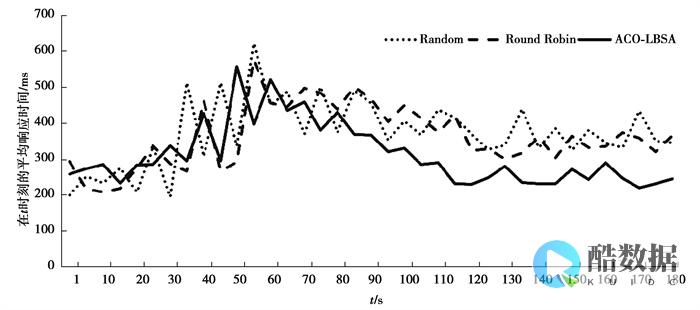

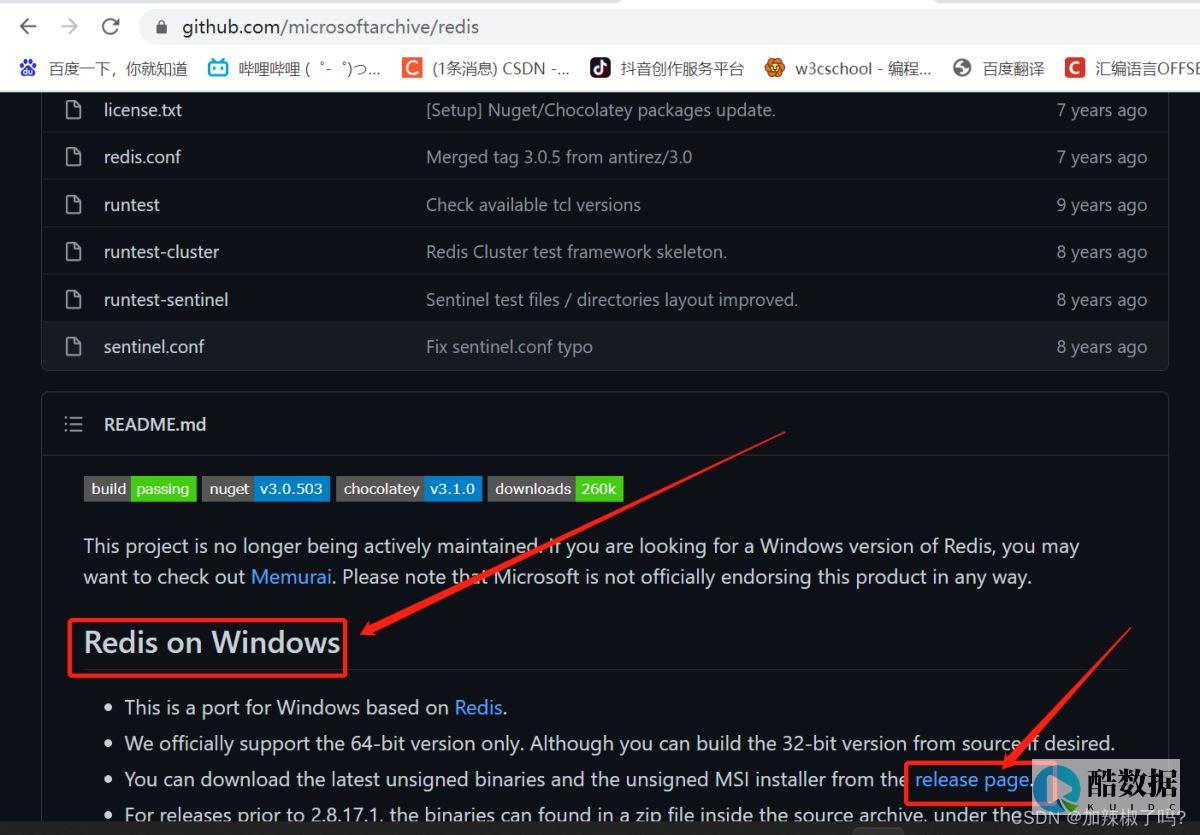






发表评论